MSDNwin11镜像没了怎么安装-小白三步装win11的教程
win11系统作为目前最新的操作系统不管是窗口设计方面,还是新增的功能吸引了很多用户下载安装,今天小编就把MSDNwin11镜像没了怎么安装win11系统的方法教给大家,下面我们一起来看看win11系统安装的教程吧。
如何安装win11系统
1.首先我们进入到【小白三步装机版】工具当中,点击【选择其他系统】,选择win11进行安装。
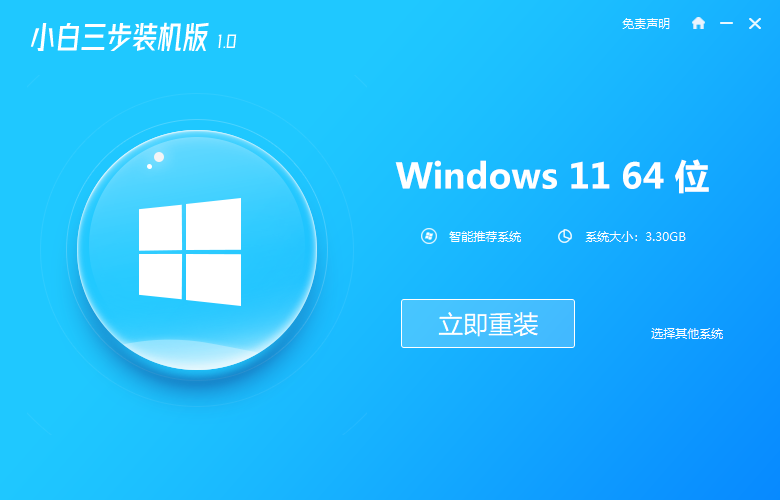
2.此时工具会开始下载镜像文件和驱动,我们等待下载完成即可。
WEEX交易所已上线平台币 WEEX Token (WXT)。WXT 作为 WEEX 交易所生态系统的基石,主要用于激励 WEEX 交易平台社区的合作伙伴、贡献者、先驱和活跃成员。
新用户注册 WEEX 账户、参与交易挖矿及平台其他活动,均可免费获得 WXT 空投奖励。
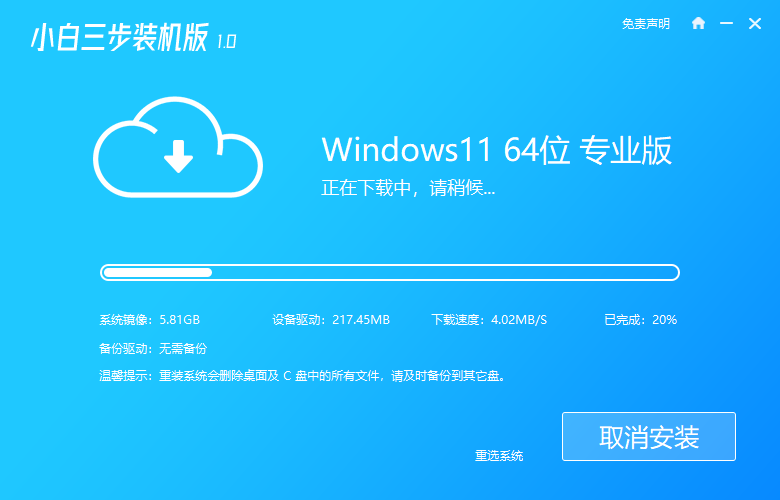
3.下载完成后,进入到环境部署的操作,等待结束操作,我们选择【立即重启】。
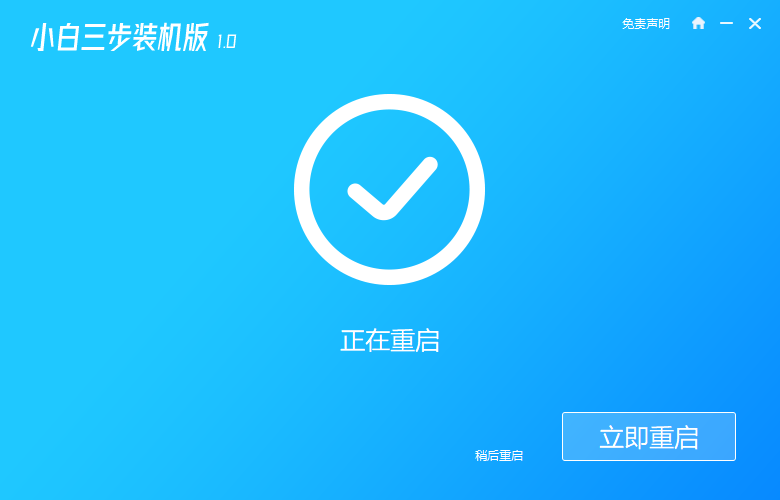
4.在重启时会进入到引导启动的窗口当中,我们选择第二个选项进入。
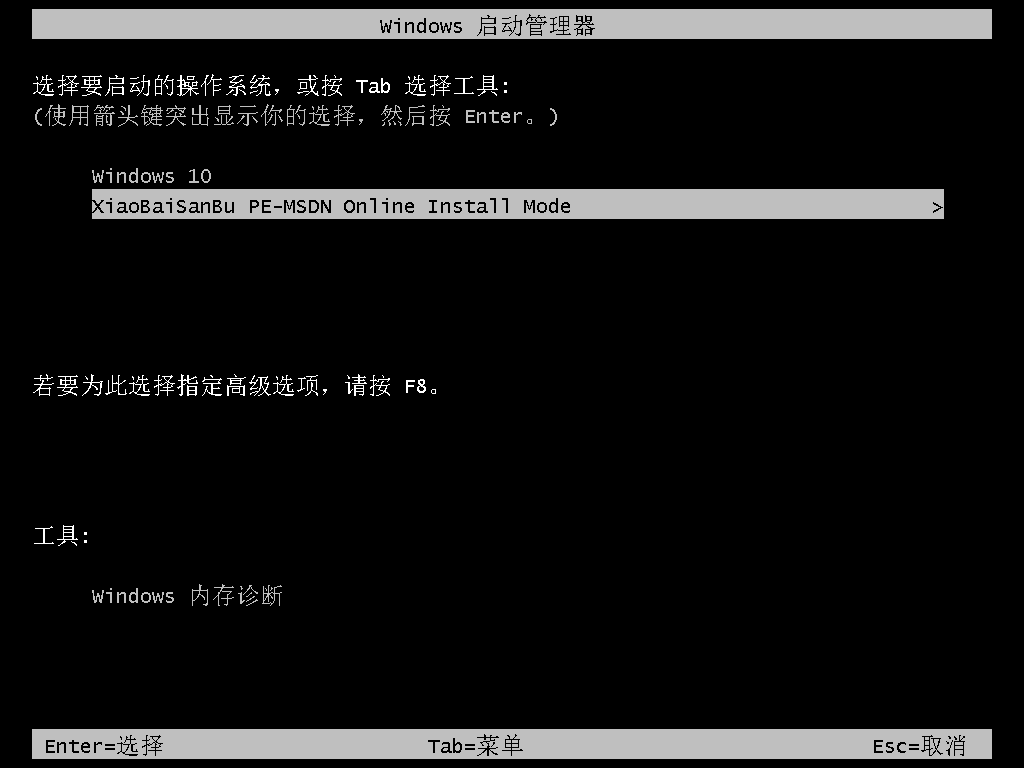
5.此时装机工具会开始对系统进行安装,等待系统安装完成即可。
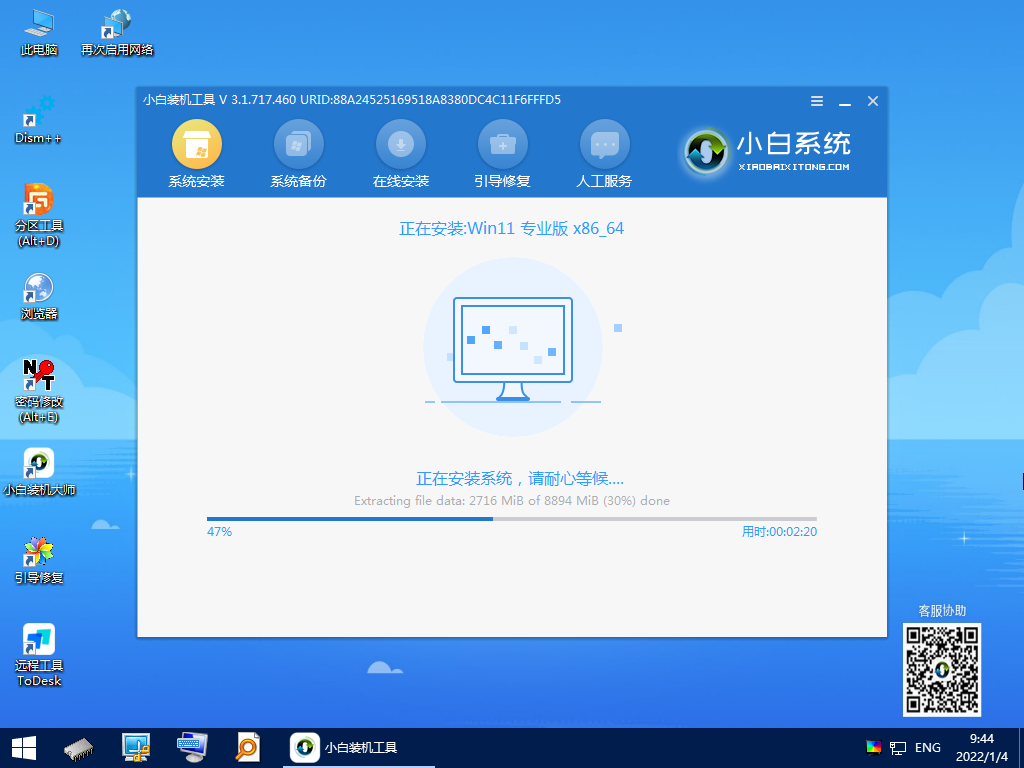
6.系统安装完成后,选择右下角【立即重启】。
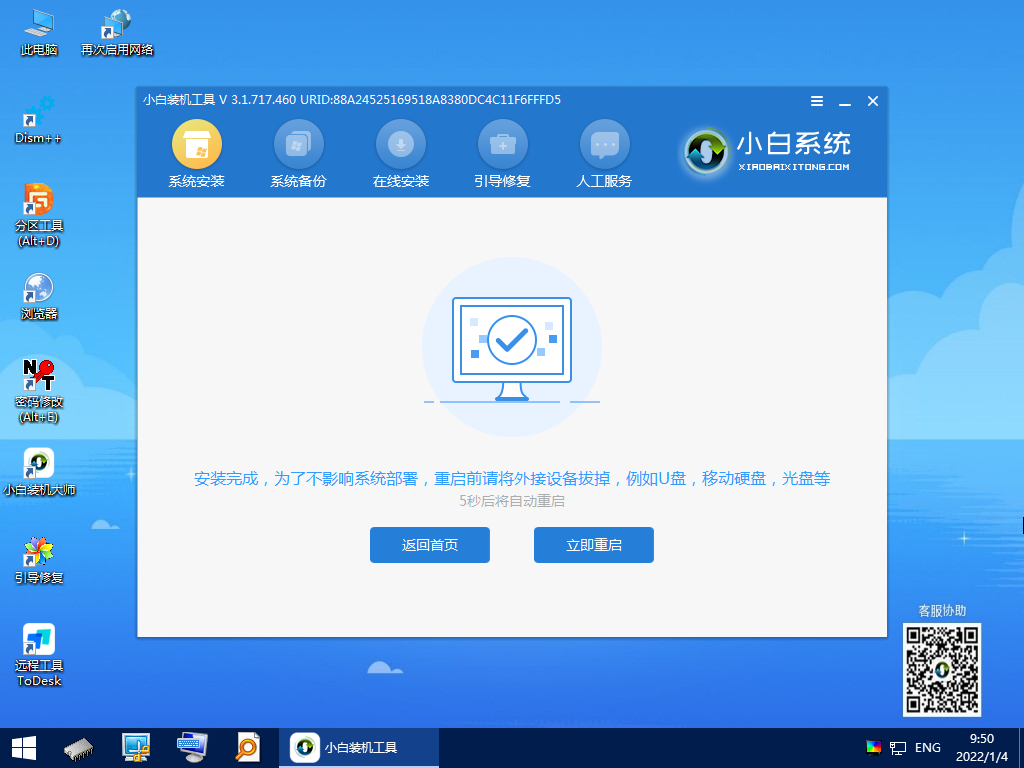
7.最后重启会回到win11操作页面,此时安装就完成啦。
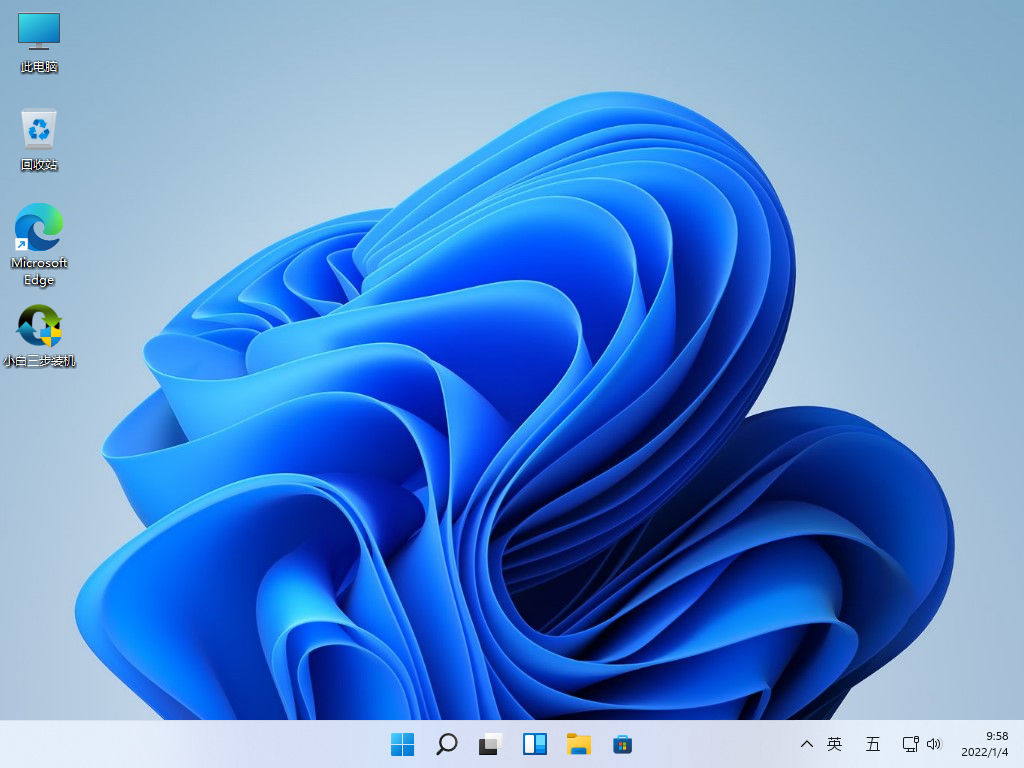
这就是如何安装win11系统的步骤方法,如果你正被该问题所困扰,可以根据上述方法进行操作。
本站资源均来源于网络或网友投稿,部分资源未经测试,难免存在BUG,所有资源只限于学习研究,不得商用。如使用本站下载的资源造成任何损失或发生侵权行为,均与本站无关。如不接受本声明请勿下载!本站资源如有侵权,请联系QQ:497149677核实后立即删除!
最客资源网 » MSDNwin11镜像没了怎么安装-小白三步装win11的教程
最客资源网 » MSDNwin11镜像没了怎么安装-小白三步装win11的教程








